禁用 Facebook 应用内浏览器
Facebook 允许其用户打开网页的各种链接。 这些链接会根据您喜欢的页面显示在您的时间线中。 最近,我看到一篇非常机智的文章,非常有趣! 还没等我读完,一件重要的作品突然出现了。 结果,我不得不中途离开阅读那篇有趣的文章。 我关闭了应用程序,并决定稍后通过链接历史来阅读该文章的其余部分。 回过头来读完这篇文章后,我发现实际上,Facebook 应用程序的内置浏览器并没有提供任何浏览历史记录功能。 这真的非常令人失望。 虽然您可以复制链接并在 Google Chrome、Mozilla Firefox 等标准浏览器中打开,但我决定完全摆脱这个问题。 以下是如何在 Android 上禁用 Facebook 应用内浏览器并默认在您选择的浏览器中打开链接的方法。
Contents [show]
禁用 Facebook 应用内浏览器
下面给出的分步指南告诉您如何摆脱 Facebook 应用程序的内置浏览器。
步骤 1. 点击右上角的汉堡图标(三个水平平行线)。
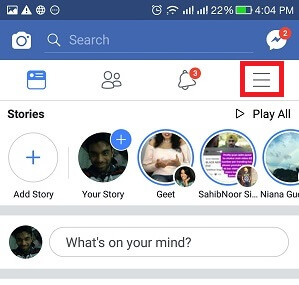
第 2 步。 现在,在标题“帮助和设置”下,选择“应用程序设置”。
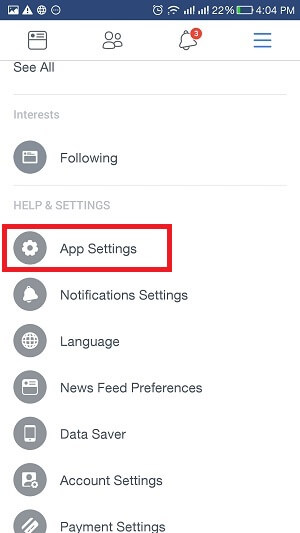
第 3 步。在此之后,您将找到“链接在外部打开”选项。 将其切换为 ON。
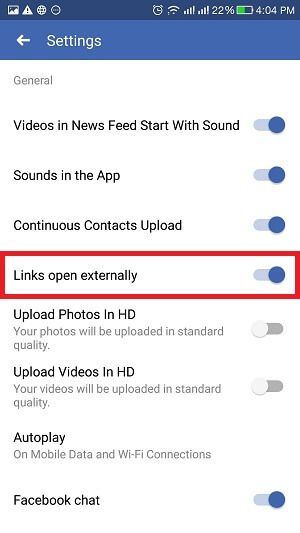
就是这样! 现在您的链接将在您的标准浏览器中从外部打开。 您将不再需要担心丢失您最喜爱的链接了! 您现在可以毫无顾虑地享受浏览乐趣,甚至在您离开完成一些重要工作的同时,也无需为页面添加书签而增加麻烦。
备注:虽然上述步骤肯定会禁用内置浏览器,但即时文章(阅读文章底部以了解有关即时文章的更多信息)仍将仅在 Facebook 应用内浏览器中打开。 要在外部浏览器中打开此类链接,您可以执行以下操作。
另请阅读: 10 个最佳开源 Android 应用
如何在标准浏览器中打开即阅文?
- 打开链接后,点击屏幕右上角的 3 个水平点。
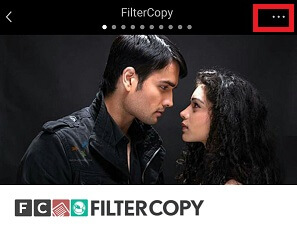
- 选择“在浏览器中打开”选项,您现在可以在标准浏览器中打开链接。
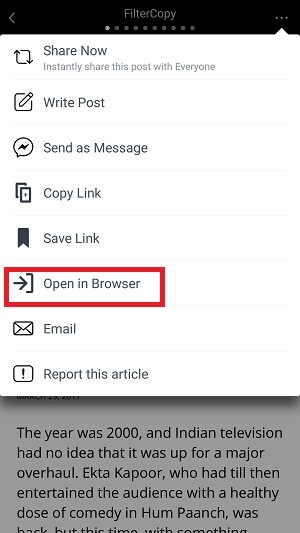
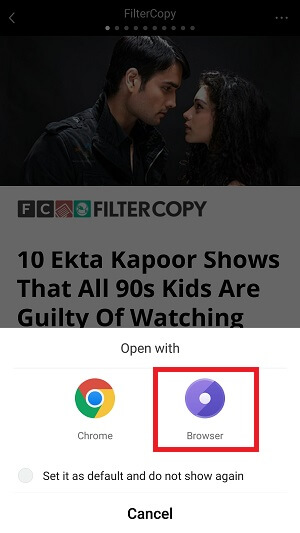
PS 上述设置只有在您事先已启用“外部打开链接”功能时才有效。 否则,即使选择“在浏览器中打开”,即时文章的链接也只会在 Facebook 应用程序的内部浏览器中打开。
现在,一些额外但有用的信息:
什么是即时文章?
实际上,即时文章是加载近 10 次的链接 更快 比标准浏览器。 它们由左侧链接标题下方的特征“闪电符号”标记。
 .
.
对于iOS
我什至尝试在 iOS 中停用 Facebook 的内置浏览器,但没有可用的选项。 在 iOS 中,您只能为链接添加书签。 但是,在 Android 手机上,您可以毫无困难地禁用 Facebook 应用程序的内置浏览器。
总结
在 Facebook 的内置浏览器中打开每篇文章之后,在标准浏览器中单独打开每篇文章的相同机械任务肯定不是很方便! 为什么每次都执行相同的平庸动作? 继续使用上述步骤禁用 Facebook 浏览器并结束您的痛苦。